كيفية إصلاح عالم Minecraft التالف أو الاستعادة من النسخة الاحتياطية
نشرت: 2022-04-29لسوء الحظ ، تشتهر لعبة Minecraft الخاصة بـ Mojang's sandbox بإفساد العوالم وجعلها غير قابلة للعب. إذا كنت قد أمضيت مئات الساعات في عالم معين ، فقد يكون من المحزن أن تكتشف أنه لم يعد بإمكانك الوصول إليه.
لحسن الحظ ، بناءً على مستوى الفساد ، من الممكن استعادة عالم Minecraft الخاص بك من النسخة الاحتياطية. إليك الطريقة.

الإصلاح السريع للعوالم التالفة على جهاز الكمبيوتر
أولاً ، حاول إنشاء عالم جديد يحمل نفس الاسم وبذرة العالم المفقود. في بعض الأحيان ، سيؤدي ذلك إلى قيام Minecraft بتحميل عالمك السابق مع بقاء مخزونك سليمًا. من المحتمل أن يعمل هذا الإصلاح مع أي إصدار من Minecraft.
ملاحظة: من أجل هذا البرنامج التعليمي ، سنطلق على العالم المفقود " CorruptWorld ."
لإنشاء عالم جديد بنفس بذرة العالم:
- افتح لعبة Minecraft .
- حدد العالم الأصلي ، ثم انقر فوق تحرير .
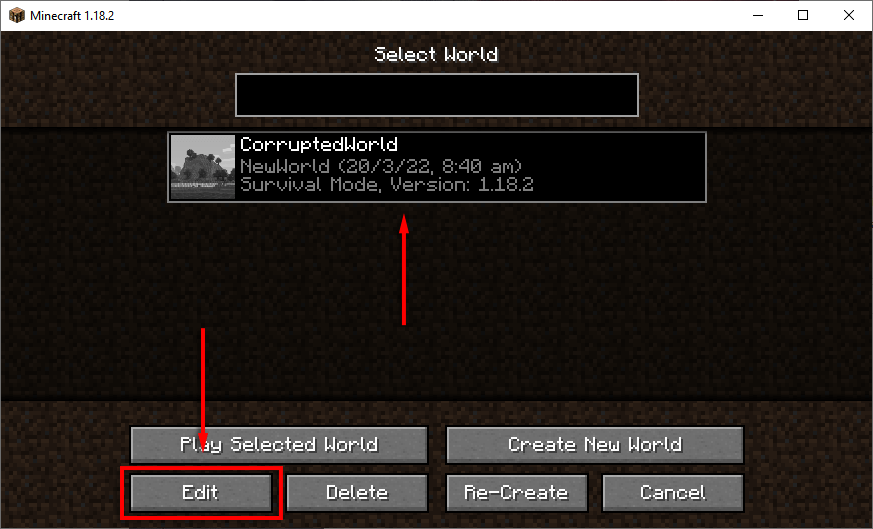
- انقر فوق تصدير إعدادات الجيل العالمي . سيؤدي هذا إلى تصدير ملف .JSON إلى مجلد الحفظ الخاص بك.
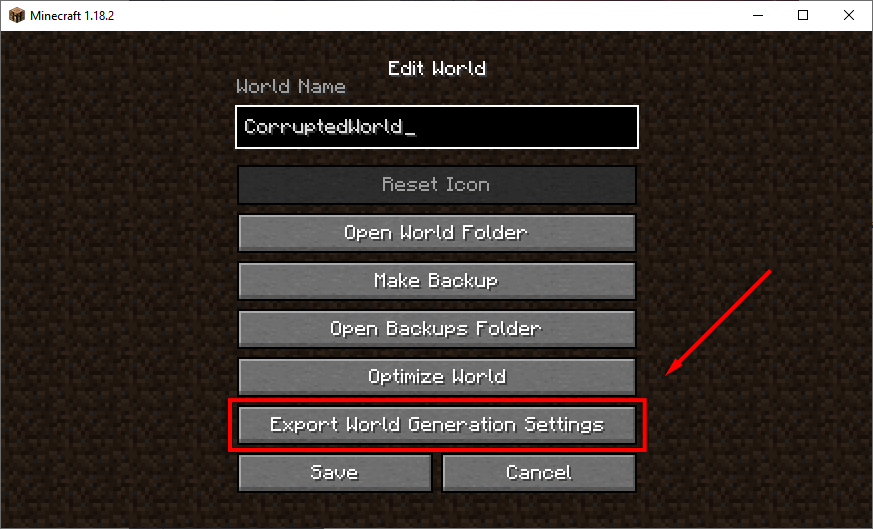
- ارجع إلى قائمة العالم. انقر فوق إنشاء عالم جديد وقم بتسمية العالم بنفس اسم العالم الأصلي.
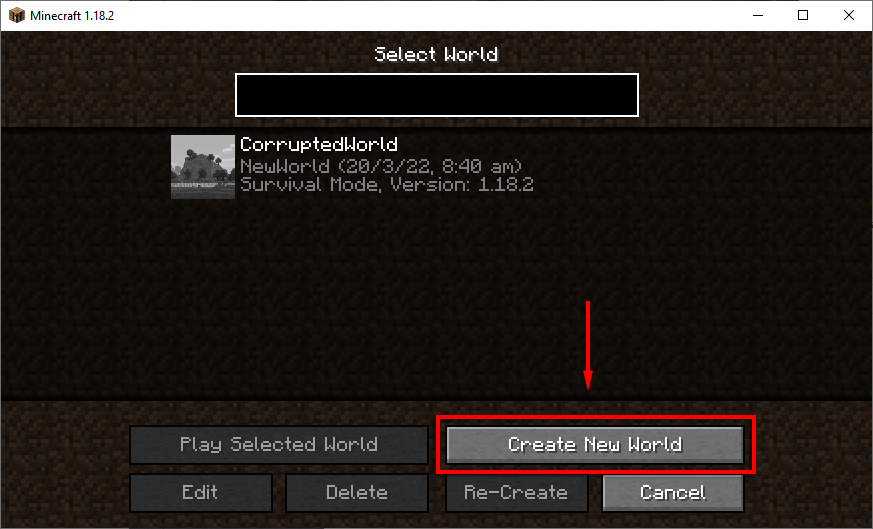
- حدد المزيد من خيارات العالم .
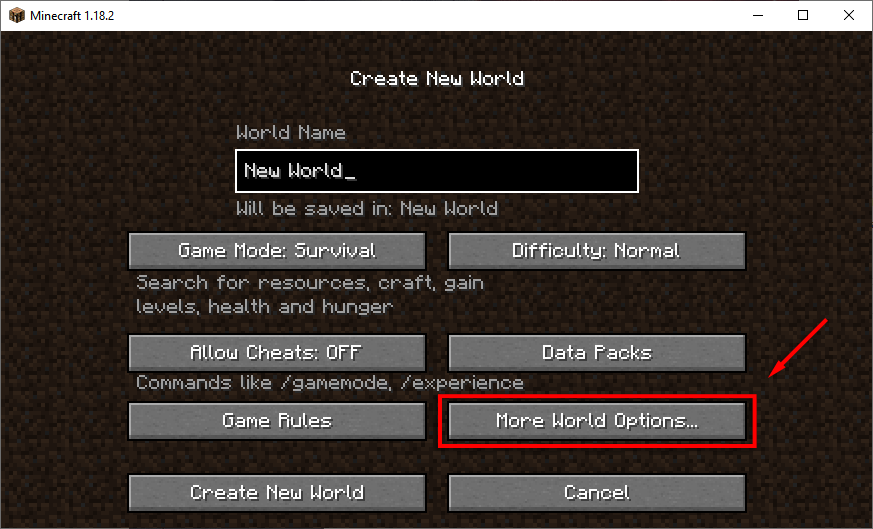
- انقر فوق إعدادات الاستيراد . سيؤدي هذا إلى فتح مستكشف الملفات.
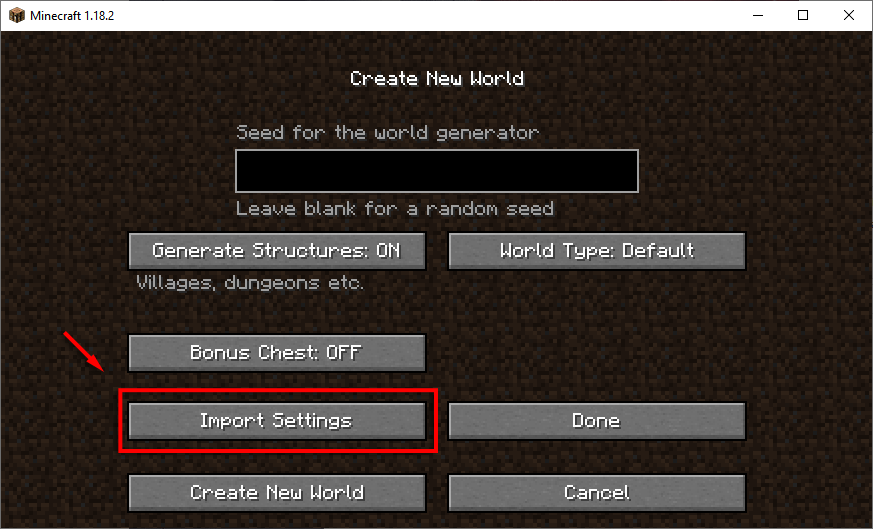
- في شريط العناوين ، اكتب ٪ appdata٪ .
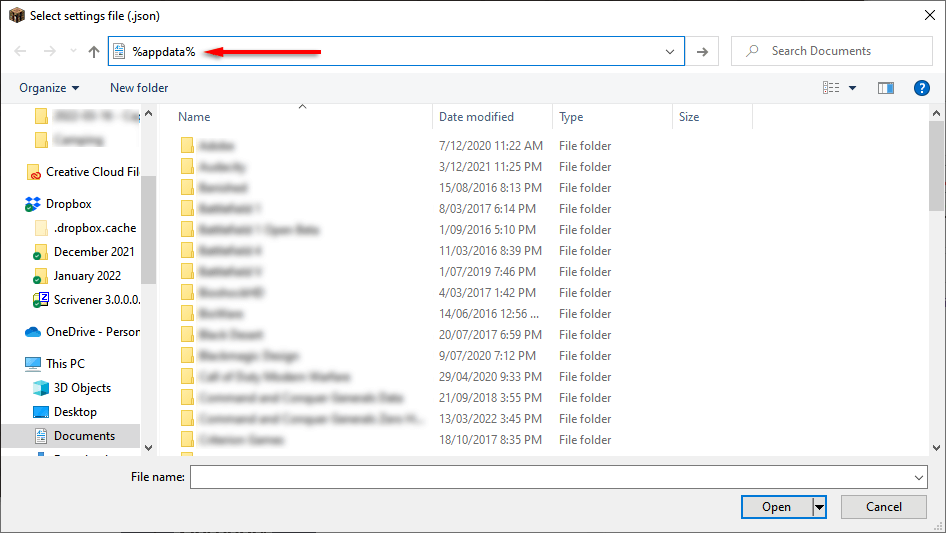
- افتح .minecraft .
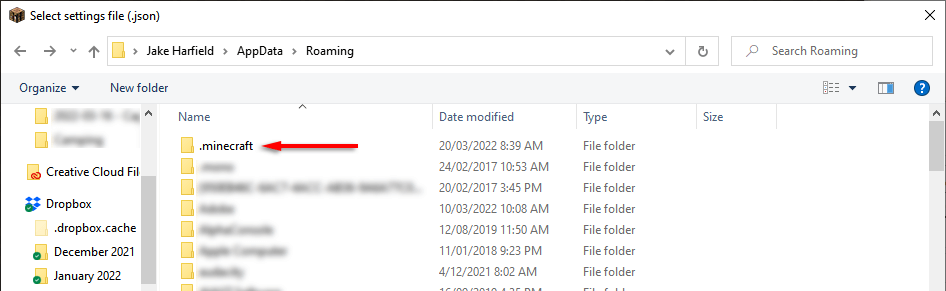
- انقر نقرًا مزدوجًا فوق حفظ . هذا هو المكان الذي يتم فيه الاحتفاظ بمجلدات عالم Minecraft.

- افتح CorruptWorld الخاص بك ، وحدد الملف worldgen_settings_export.json وانقر فوق فتح . انتظر حتى يتم إنشاء العالم ، ثم أغلق Minecraft.

إذا لم يفلح ذلك ، فانتقل إلى الإصلاحات الأكثر تفصيلاً أدناه.
الإصلاح الأطول للعوالم التالفة على جهاز الكمبيوتر
إذا لم ينجح الإصلاح السريع بالنسبة لك ، فإن إنشاء عالم جديد يدويًا ونسخ ملفات اللعبة القديمة يمكن أن يحل المشكلة. يجب أن يعمل هذا الإصلاح لكل من إصدار Java Edition و Bedrock Edition على Windows.
يجب أن تعمل هذه العملية أيضًا على جهاز Mac ، ولكن يتم الاحتفاظ بملفات اللعبة في مجلد Library / Application Support المخفي.
الخطوة 1: إنشاء عالم جديد
تتمثل الخطوة الأولى في فتح Minecraft باستخدام المشغل وإنشاء عالم جديد بنفس بذرة العالم الأصلي. إذا لم يكن لديك البذرة في متناول اليد ، يمكنك العثور عليها باتباع الدليل في الإصلاح الأول.
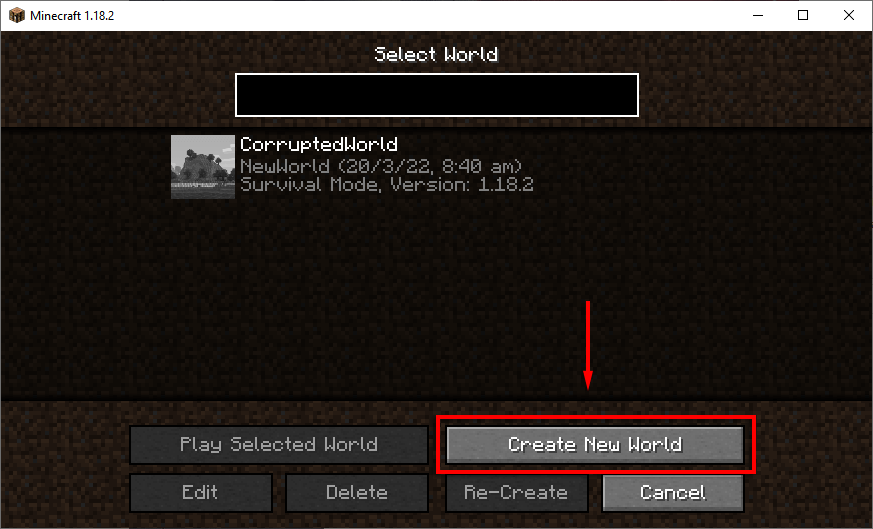
الخطوة 2: نقل ملفات Level.dat
الخطوة التالية هي نقل الملفات الضرورية إلى عالمك الجديد. نوصي بإنشاء نسخة احتياطية من عالمك قبل القيام بهذه الخطوة. نحن نغطي كيفية القيام بذلك أدناه.
لنقل ملفات العالم:
- اضغط على مفتاح Windows + R لفتح Run .
- اكتب ٪ appdata٪ واضغط على Enter .
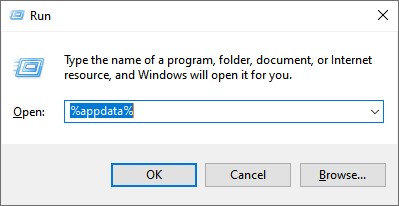
3. انقر نقرًا مزدوجًا فوق .minecraft .
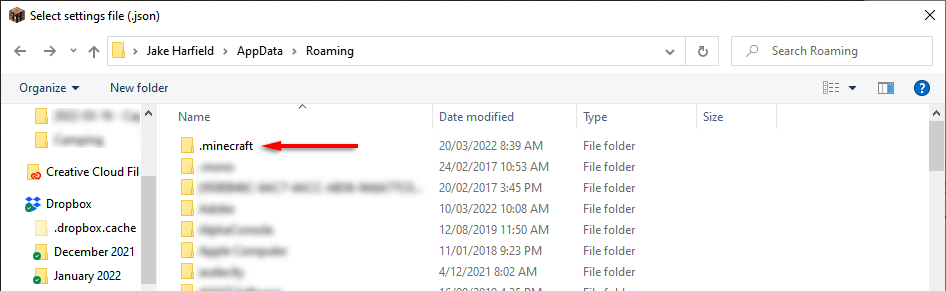
4. انقر نقرًا مزدوجًا فوق مجلد الحفظ .

5. افتح CorruptWorld وابحث عن level.dat و level.dat_mcr (ليس موجودًا دائمًا) و level.dat_old و session.lock . انقر بزر الماوس الأيمن وانسخ / الصق كل ملف من هذه الملفات في مجلد العالم الجديد الخاص بك. في Minecraft Bedrock Edition ، ما عليك سوى نقل level.dat .
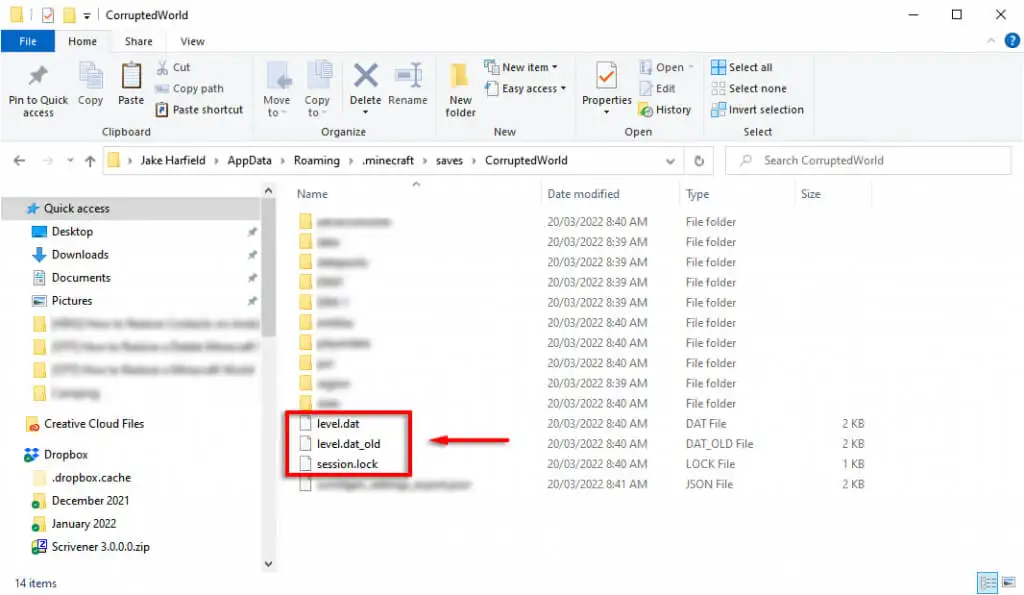
6. أعد تشغيل Minecraft وقم بتحميل عالمك.

كيفية استعادة عالم ماين كرافت من النسخ الاحتياطي
إذا كان لديك مجلد نسخ احتياطي لعالم Minecraft الخاص بك ، فإن استعادة عالمك أمر سهل. كل ما عليك فعله هو نقل عالم النسخة الاحتياطية إلى مجلد الحفظ الخاص بك.
ملاحظة: نوصي بإنشاء نسخة احتياطية من الألعاب المحفوظة قبل القيام بذلك ، حيث سيؤدي ذلك إلى حذف عمليات الحفظ المحلية الخاصة بك. يمكنك القيام بذلك في اللعبة عن طريق تحديد عالمك ، والنقر فوق تحرير ، وتحديد إنشاء نسخة احتياطية . يتم تخزين النسخ الاحتياطية داخل مجلد minecraft. في مجلد ثان يسمى النسخ الاحتياطية .
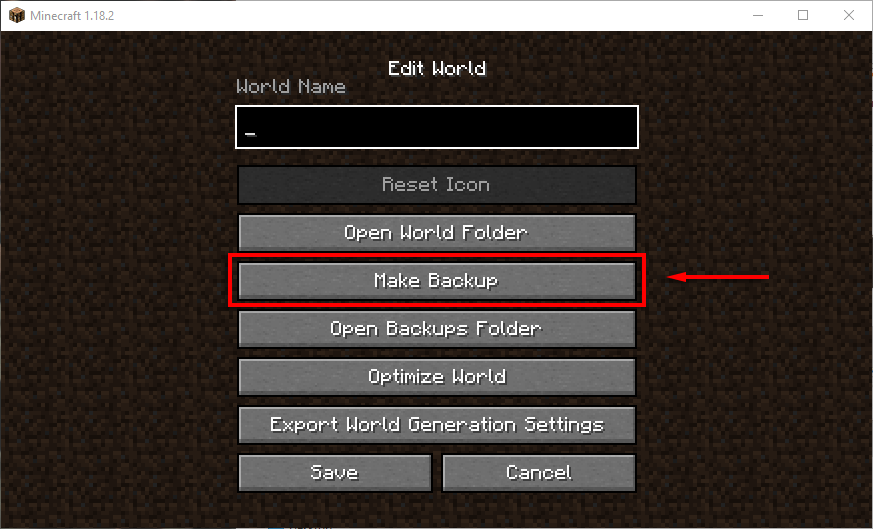
كيفية استعادة عالمك على جهاز الكمبيوتر / جهاز Mac
لاستعادة عوالم Minecraft الاحتياطية على جهاز الكمبيوتر ، ما عليك سوى الانتقال إلى مجلد حفظ اللعبة على النحو الوارد أعلاه ، وحذف العالم التالف ، ونسخ / لصق عالم النسخ الاحتياطي هناك. العملية هي نفسها بالنسبة لنظام التشغيل Mac. للعثور على ملفات لعبتك بسهولة على Mac أو Windows ، افتح Minecraft ، وانقر فوق عالمك التالف ، وحدد تحرير ، ثم انقر فوق فتح مجلد النسخ الاحتياطية .
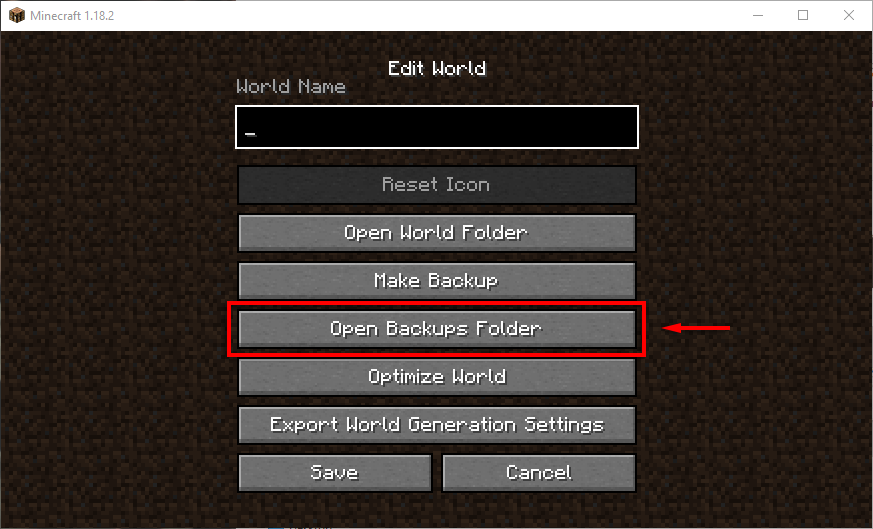
كيفية استعادة عالمك على إصدار الجيب
إذا كنت تلعب Minecraft على Android أو iPhone ، تحاول Minecraft PE الآن إصلاح الحفظ الفاسد تلقائيًا (بدءًا من Pocket Edition v0.11.0 alpha). إذا لم يفلح ذلك ، يمكنك محاولة استعادة ملفك المحفوظ عن طريق الوصول إلى النسخ الاحتياطية التلقائية لهاتفك (على سبيل المثال ، Samsung Backup أو Google Backup أو iCloud على iOS). نأمل أن تكون هذه النسخ الاحتياطية لبيانات Minecraft الخاصة بك وستكون قادرة على استعادة عالمك.
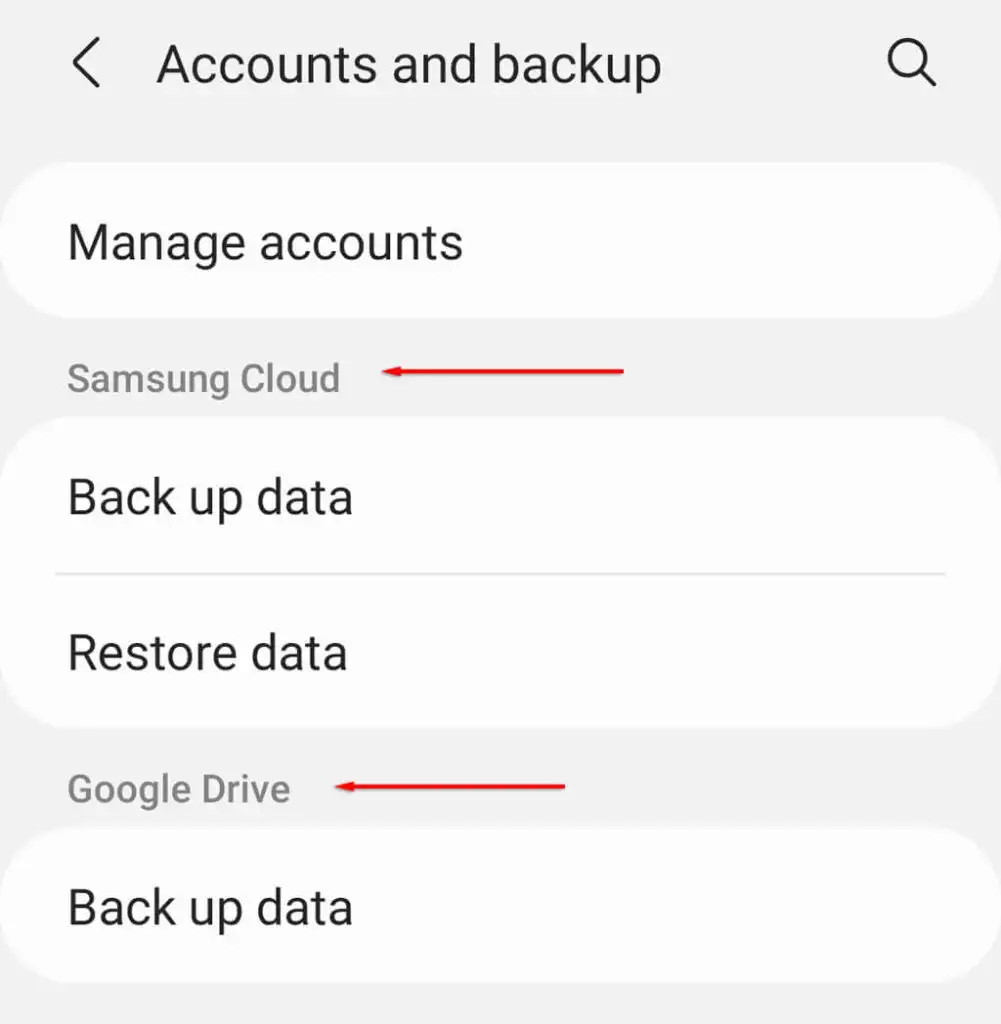
إذا كنت لا تعرف ، فإليك كيفية عمل نسخة احتياطية من البيانات واستعادتها على Android و iPhone.
كيفية استعادة عالمك على وحدة التحكم
في Xbox و PlayStation ، تختلف عملية استعادة عالمك تمامًا.
على Xbox:
- قم بإلغاء تثبيت Minecraft.
- احذف بيانات اللعبة المحفوظة بالانتقال إلى النظام > التخزين > مسح الألعاب المحلية المحفوظة .
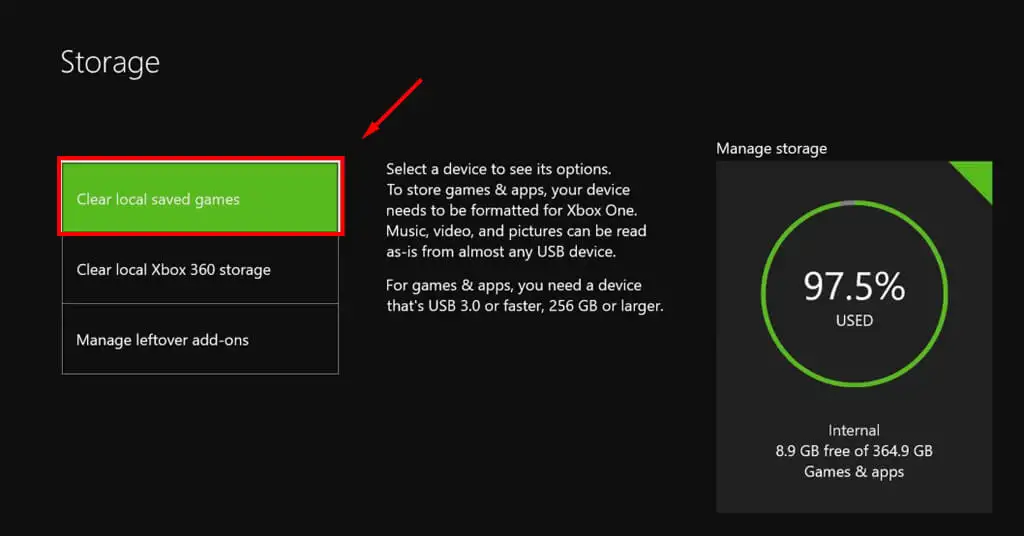
- امسح عنوان MAC الخاص بك بالانتقال إلى الشبكة > إعدادات الشبكة> الإعدادات المتقدمة > عنوان MAC البديل > مسح .
- أعد تثبيت Minecraft وابدأ تشغيله. يجب أن يقوم بمزامنة عمليات حفظك من خادم النسخ الاحتياطي السحابي الخاص بـ Xbox Live.
على بلاي ستيشن:
لاستعادة عالم محفوظ على PlayStation ، تحتاج إلى حساب PS Plus قبل تلف اللعبة. لاستعادة عالمك ، افتح الإعدادات > إدارة البيانات المحفوظة للتطبيق > البيانات المحفوظة في التخزين عبر الإنترنت .
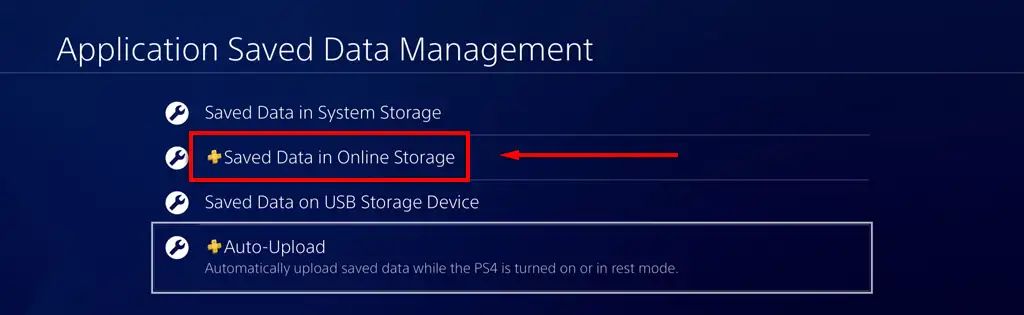
هنا ، حدد Download to System Storage ، ثم حدد العالم الذي تريد استعادته واختر Download .
كيفية استعادة إصدار سابق على جهاز كمبيوتر يعمل بنظام Windows
تقوم Minecraft تلقائيًا بتخزين ملفات النسخ الاحتياطي لكل عالم من عوالمك على Microsoft Windows. بالطبع ، العودة إلى هذا سيعني أنك تفقد بعض تقدمك ، لكن هذا أفضل من خسارة العالم بالكامل.
للرجوع إلى إصدار عالم Minecraft السابق:
- انتقل إلى مجلد الحفظ على النحو الوارد أعلاه.

- ابحث عن عالمك ثم انقر نقرًا مزدوجًا فوق المجلد.

- ابحث عن ملف level.dat وانسخه إلى موقع آخر لإنشاء نسخة احتياطية. ثم احذف الملف من المجلد العالمي.
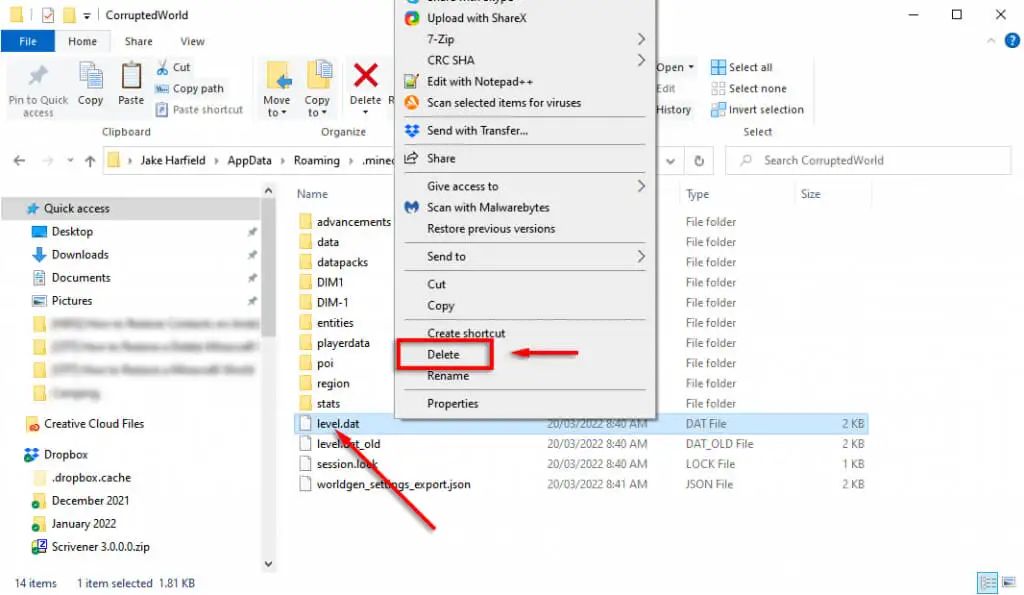
- أعد تسمية level.dat_old إلى level.dat .

- أعد تحميل Minecraft واكتشف ما إذا كان عالمك يعمل الآن بشكل صحيح.
تكمن المشكلة في أنك ستبدأ في موقع عشوائي (غالبًا ما يكون بعيدًا جدًا عن البنيات الخاصة بك) وعليك تحديد موقعها ، لذلك نأمل أن يكون لديك الإحداثيات مكتوبة. علاوة على ذلك ، ستفقد أي معلومات تتعلق بالتعديلات أو الإضافات أو الإضافات ، وسيكون مخزونك فارغًا. لسوء الحظ ، هذه مشكلات لا مفر منها في هذه الطريقة.
كيفية استعادة عالمك جزئيًا
إذا لم ينجح أي شيء آخر ولم تكن تعرف بذرة العالم الأصلية ، فلا يزال من الممكن استعادة عالم Minecraft جزئيًا. لنفعل ذلك:
- اصنع عالمًا جديدًا بأي بذرة واسم.
- انتقل إلى مجلد العالم الخاص بك كما هو مذكور أعلاه وقم بنقل ملف CorruptWorld level.dat إلى مجلد العالم الجديد الخاص بك.
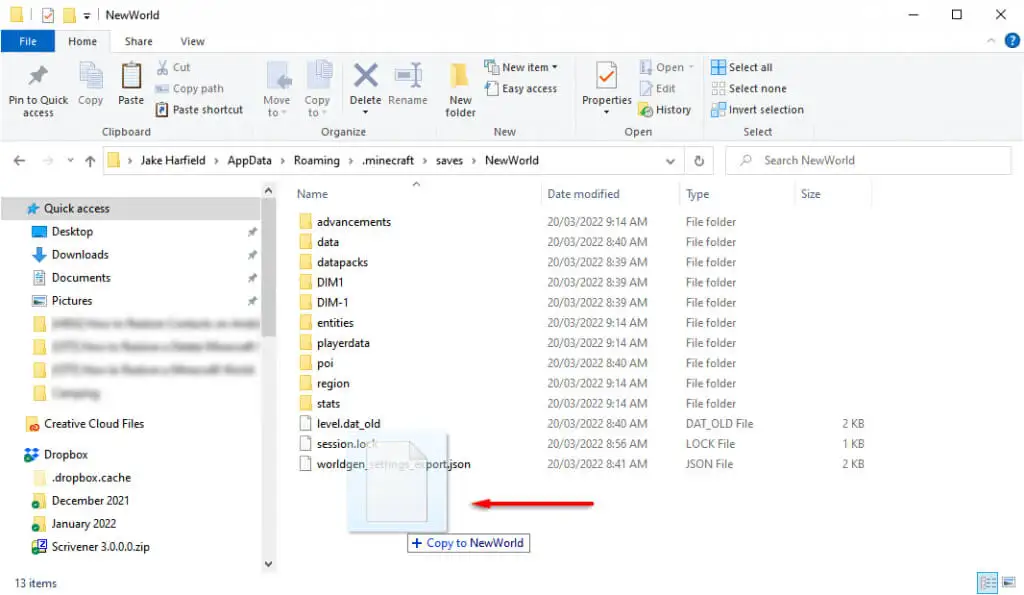
- افتح Minecraft وقم بتحميل عالمك الجديد. سيتم تحميل جميع الأجزاء التي حفظتها في العالم الأصلي في البذرة الجديدة. ومع ذلك ، من المحتمل أن تكون هناك منحدرات كبيرة / تكوينات غريبة بين العالم الجديد والقديم حيث لا يصطفون.
النسخ الاحتياطي لبياناتك هو الخيار الأكثر أمانًا
نأمل أن تكون هذه الطرق قد ساعدتك في استعادة ملفات Minecraft التالفة ويمكنك العودة إلى اللعبة. فقط ضع في اعتبارك أن أفضل خيار لحماية ما تحفظه Minecraft (وجميع بياناتك الشخصية) هو إنشاء نسخ احتياطية من بياناتك بشكل متكرر.
